De même que pour le Web Service, utilisez le média d’installation de Microsoft System Center 2012 R2 Orchestrator pour déployer un Runbook Worker.
Lancez l’exécutable d’installation puis cliquez sur « Runbook Worker ».
Cliquez sur « Install »
Saisissez les informations puis cliquez sur « Next ».
Acceptez les termes puis cliquez sur « Next ».
Vérifiez les différents prérequis puis cliquez sur « Next ».
Vous devrez ici renseigner l’instance SQL Server.
A savoir que Service Management Automation est compatible SQL Server AlwaysON.
Une fois l’instance SQL configuré, cliquez sur « Next ».
Le compte de service, sera utiliser pour démarrer les services SMA Windows sur votre serveur.
Vous pouvez si vous le souhaitez, modifier le répertoire d’installation. Cliquez ensuite sur « Next ».
Laissez par défaut puis cliquez sur « Next ».
Contrôlez le récapitulatif puis cliquez sur « Install ».
Voila, le Runbook Worker est maintenant installé.

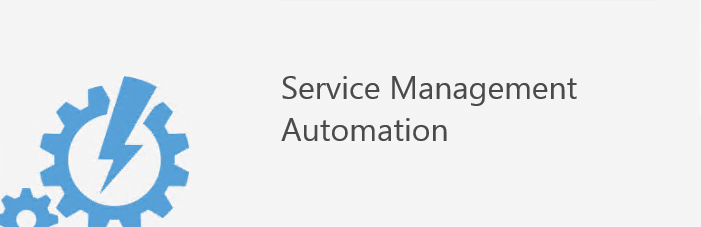
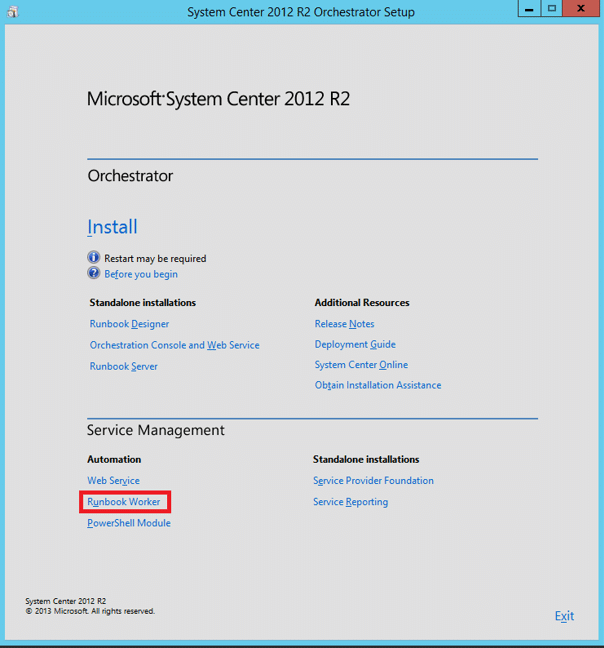
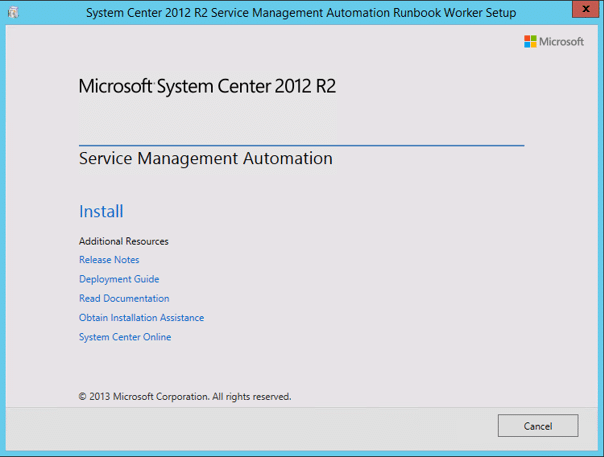
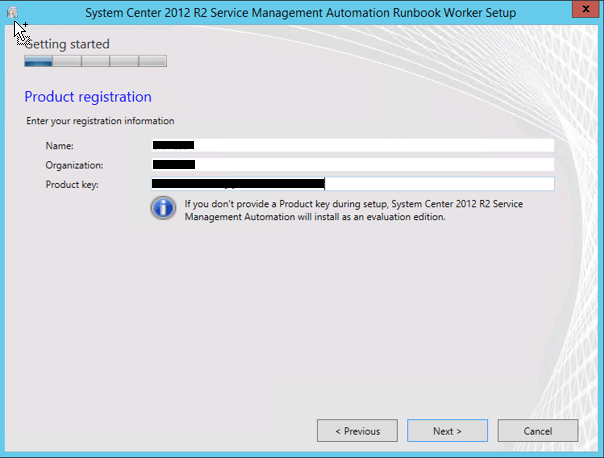
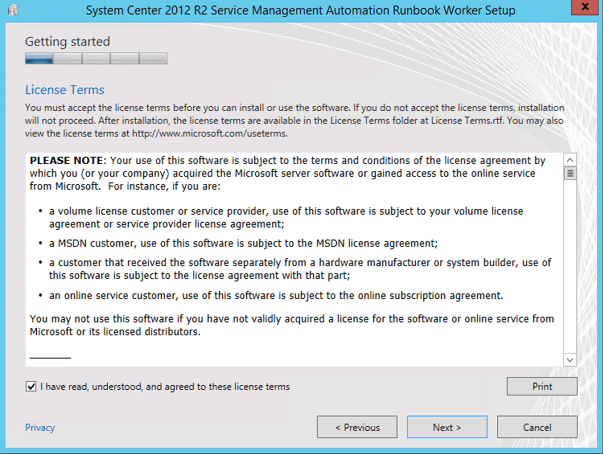
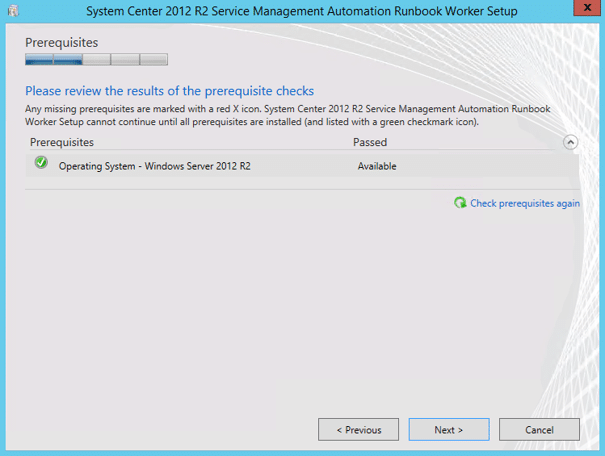
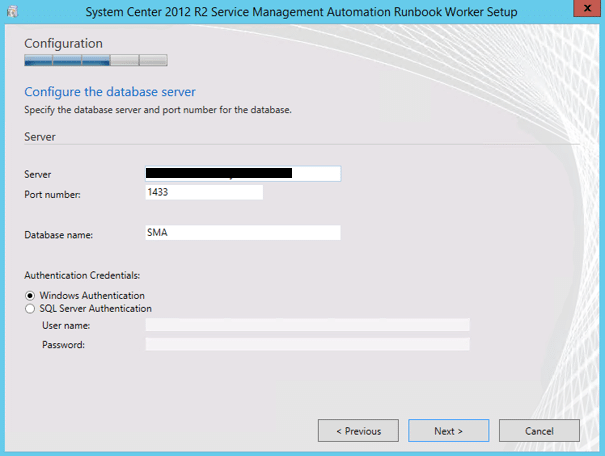
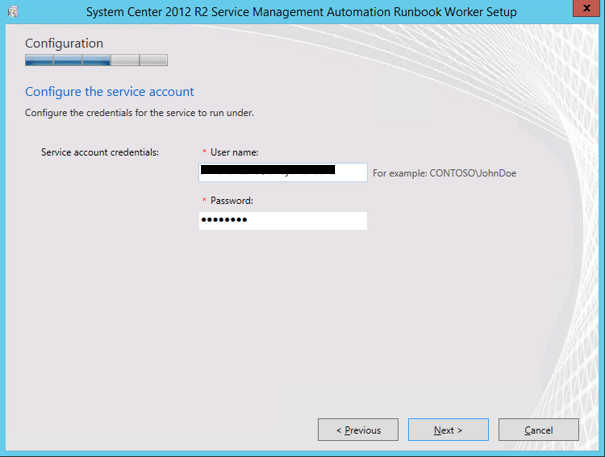
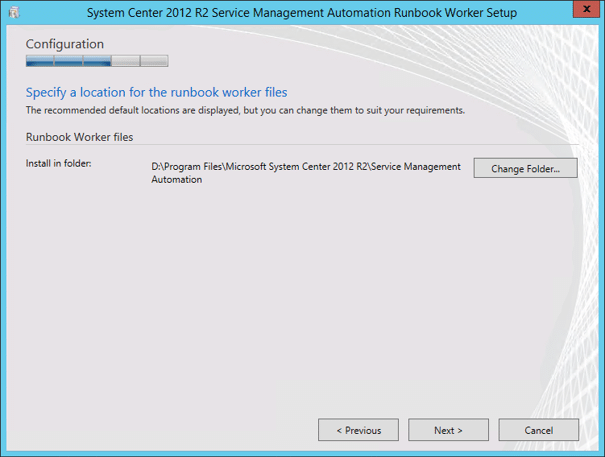
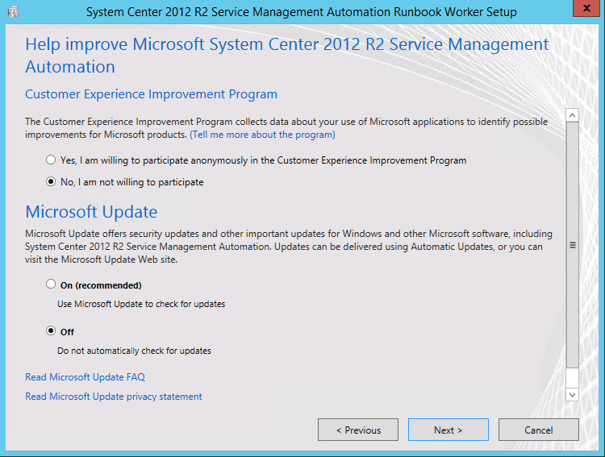
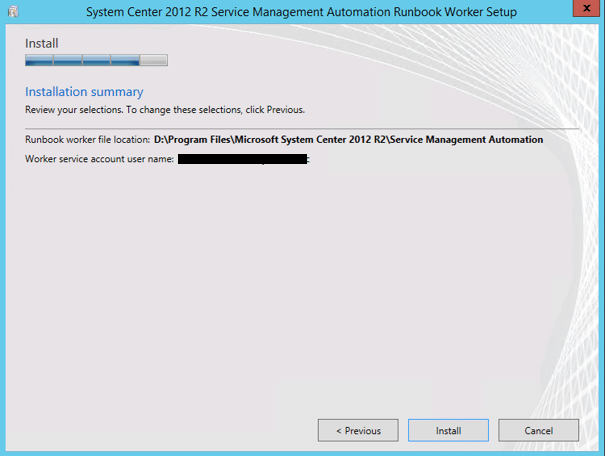
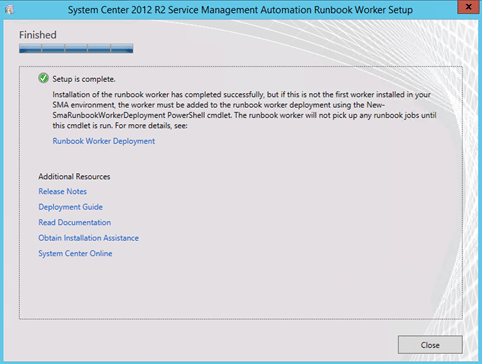
![[TUTO] – Synology : Comment sauvegarder vos données Office 365 avec Synology](https://sys-advisor.com/wp-content/uploads/2017/11/splash_synology_3-1-100x70.jpg)
![[TUTO] – Windows 10 : Comment générer une CSR avec cygwin et openssl](https://sys-advisor.com/wp-content/uploads/2019/09/splash_windows10-100x70.jpg)
![[TUTO] – Windows 2008 : Comment désactiver l’autoconfiguration IPv4](https://sys-advisor.com/wp-content/uploads/2019/08/splash_windows_server-100x70.jpg)
![[TUTO] – Recalbox : Comment ajouter de nouvelles ROMS à votre Recalbox](https://sys-advisor.com/wp-content/uploads/2017/11/splash_recalbox-100x70.png)
![[TUTO] – Windows 10 : Comment gérer, activer ou désactiver l’indexation](https://sys-advisor.com/wp-content/uploads/2018/01/splash_windows10-100x70.jpg)

